四年级下册信息技术 3.10梦幻六一--进行动作设置 教案 清华版
文档属性
| 名称 | 四年级下册信息技术 3.10梦幻六一--进行动作设置 教案 清华版 |  | |
| 格式 | zip | ||
| 文件大小 | 148.0KB | ||
| 资源类型 | 教案 | ||
| 版本资源 | 通用版 | ||
| 科目 | 信息技术(信息科技) | ||
| 更新时间 | 2019-08-10 21:39:42 | ||
图片预览

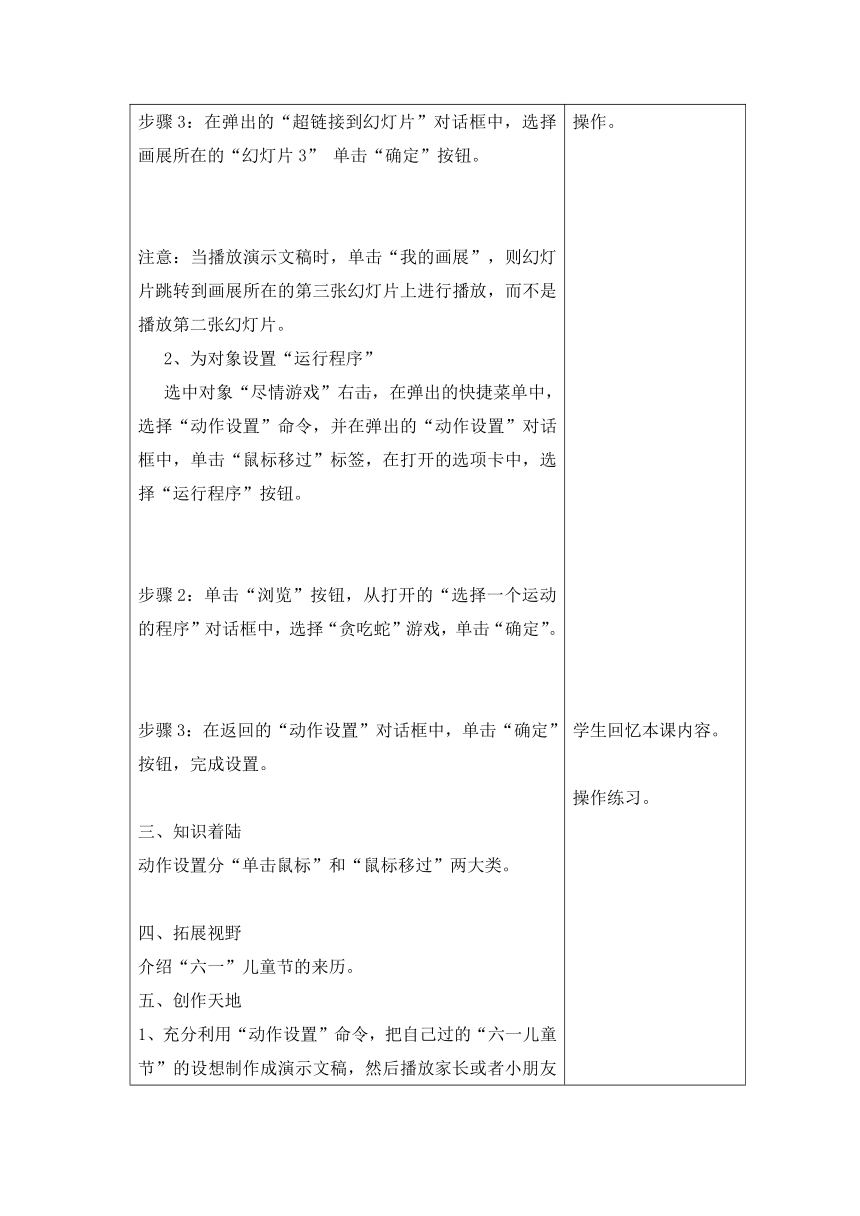
文档简介
10 梦幻六一--进行“动作设置”?
课题
第10课、梦幻“六一”
课型
新授
第1课时
教学内容
梦幻“六一”——进行动作设置
教学
目标
知识目标
为幻灯片上的对象进行“动作设置”
能力目标
灵活掌握对幻灯片上的对象进行“动作设置”
情感目标
培养发现问题、分析问题、解决问题的能力。
教学重点
为幻灯片上的对象进行“动作设置”
教学难点
为幻灯片上的对象进行“动作设置”
教学方法
教授法、演示法
教学
准备
教具准备
计算机 广播软件
学具准备
计算机 PowerPoint
教学过程
教师活动
学生活动
导入。
上节课我们制作了一个半成品的“梦幻六一”,通过这节课的学习,老师要求大家灵活掌握对幻灯片上的对象进行“动作设置”并做出一张好看的“梦幻六一”的演示文稿。
二、新授
1、为对象设置超链接
步骤1:在首页上,选中对象“我的画展”,右击,在弹出的快捷菜单中,选择“动作设置” 命令,此时,出现“动作设置”对话框。
步骤2:在“单击鼠标”标签中,选择“超级链接”按钮,并从该下拉列表中选择“幻灯片…”
步骤3:在弹出的“超链接到幻灯片”对话框中,选择画展所在的“幻灯片3” 单击“确定”按钮。
注意:当播放演示文稿时,单击“我的画展”,则幻灯片跳转到画展所在的第三张幻灯片上进行播放,而不是播放第二张幻灯片。
2、为对象设置“运行程序”
选中对象“尽情游戏”右击,在弹出的快捷菜单中,选择“动作设置”命令,并在弹出的“动作设置”对话框中,单击“鼠标移过”标签,在打开的选项卡中,选择“运行程序”按钮。
步骤2:单击“浏览”按钮,从打开的“选择一个运动的程序”对话框中,选择“贪吃蛇”游戏,单击“确定”。
步骤3:在返回的“动作设置”对话框中,单击“确定”按钮,完成设置。
三、知识着陆
动作设置分“单击鼠标”和“鼠标移过”两大类。
四、拓展视野
介绍“六一”儿童节的来历。
五、创作天地
1、充分利用“动作设置”命令,把自己过的“六一儿童节”的设想制作成演示文稿,然后播放家长或者小朋友看。
2、先在计算机中安装几个小游戏。然后利用所学的方法,制作一个“游戏专辑”的演示文稿。
六、本课总结。
今天大家又学到了很多新的知识,老师希望你们能把所学的知识融会贯通。制作出好看的幻灯片。
教师演示学生观看。激发学生学习兴趣。
学生观看教师的演示,教师完成后学生交流讨论,完成自己喜欢的操作。
学生回忆本课内容。
操作练习。
板书设计
进行动作设置2
动作设置
单击鼠标
鼠标移过
教学反思
课题
第10课、梦幻“六一”
课型
新授
第1课时
教学内容
梦幻“六一”——进行动作设置
教学
目标
知识目标
为幻灯片上的对象进行“动作设置”
能力目标
灵活掌握对幻灯片上的对象进行“动作设置”
情感目标
培养发现问题、分析问题、解决问题的能力。
教学重点
为幻灯片上的对象进行“动作设置”
教学难点
为幻灯片上的对象进行“动作设置”
教学方法
教授法、演示法
教学
准备
教具准备
计算机 广播软件
学具准备
计算机 PowerPoint
教学过程
教师活动
学生活动
导入。
上节课我们制作了一个半成品的“梦幻六一”,通过这节课的学习,老师要求大家灵活掌握对幻灯片上的对象进行“动作设置”并做出一张好看的“梦幻六一”的演示文稿。
二、新授
1、为对象设置超链接
步骤1:在首页上,选中对象“我的画展”,右击,在弹出的快捷菜单中,选择“动作设置” 命令,此时,出现“动作设置”对话框。
步骤2:在“单击鼠标”标签中,选择“超级链接”按钮,并从该下拉列表中选择“幻灯片…”
步骤3:在弹出的“超链接到幻灯片”对话框中,选择画展所在的“幻灯片3” 单击“确定”按钮。
注意:当播放演示文稿时,单击“我的画展”,则幻灯片跳转到画展所在的第三张幻灯片上进行播放,而不是播放第二张幻灯片。
2、为对象设置“运行程序”
选中对象“尽情游戏”右击,在弹出的快捷菜单中,选择“动作设置”命令,并在弹出的“动作设置”对话框中,单击“鼠标移过”标签,在打开的选项卡中,选择“运行程序”按钮。
步骤2:单击“浏览”按钮,从打开的“选择一个运动的程序”对话框中,选择“贪吃蛇”游戏,单击“确定”。
步骤3:在返回的“动作设置”对话框中,单击“确定”按钮,完成设置。
三、知识着陆
动作设置分“单击鼠标”和“鼠标移过”两大类。
四、拓展视野
介绍“六一”儿童节的来历。
五、创作天地
1、充分利用“动作设置”命令,把自己过的“六一儿童节”的设想制作成演示文稿,然后播放家长或者小朋友看。
2、先在计算机中安装几个小游戏。然后利用所学的方法,制作一个“游戏专辑”的演示文稿。
六、本课总结。
今天大家又学到了很多新的知识,老师希望你们能把所学的知识融会贯通。制作出好看的幻灯片。
教师演示学生观看。激发学生学习兴趣。
学生观看教师的演示,教师完成后学生交流讨论,完成自己喜欢的操作。
学生回忆本课内容。
操作练习。
板书设计
进行动作设置2
动作设置
单击鼠标
鼠标移过
教学反思
同课章节目录
